
Selezione di un oggetto. Se fate clic su un oggetto selezionabile, questo viene incorniciato in giallo e può essere spostato tenendo il tasto del mouse premuto.

Selezione esclusiva di fogli piegati/blocchi di montaggio.

Ingrandimento mediante zoom dell’intero grafico. Compare un «+» nella lente. Per una riduzione dell’ingrandimento tramite zoom, tenete il tasto «Alt» premuto. Nella lente appare un «-».
Strumento Spostamento: Tenendo la barra spaziatrice premuta, permette di spostare gli oggetti ingranditi nell’area di visualizzazione.

Definire un punto di misura e trascinare un rettangolo di misura: Grazie a questo strumento potete definire i punti di misura e/o trascinare un rettangolo di misura e leggere, in modo corrispondente, i valori nei campi di visualizzazione a sinistra. Selezione alternativa del pulsante: «Tasto di comando + tasto Maiuscole».

Dimensionamento definito dall’utente:
Con questo strumento potete misurare le distanze da un bordo definito (p.es. bordo della carta, bordo della pagina ecc.) a un altro bordo definito.
Esempio:
Lo scopo è quello di misurare la distanza dal bordo della carta all’inizio del soggetto:
•Muovete il puntatore del mouse sul margine della carta.
•Il bordo di partenza viene rappresentato come barra rossa.
•Tenete il tasto del mouse premuto e trascinate il puntatore del mouse sull’inizio del soggetto.
•Il bordo finale viene rappresentato come barra verde.
•Rilasciate il tasto del mouse.
•La distanza dal margine della pagina al margine della carta viene visualizzata su di una linea tra la barra rossa e quella verde.
Nota: Il dimensionamento nel seguente strumento (pulsante) (Impostazioni per la visualizzazione) deve essere attivato.
•Con la combinazione di tasti «Alt + clic» sul dimensionamento, questo viene cancellato.

Cambiamento di scala libero per i marchi
Ad eccezione dei riferimenti di taglio e di piega impostati automaticamente tutti i marchi possono essere cambiati di scala.
Selezionate il marchio da cambiare di scala e tenete premuto il tasto «F5». Le maniglie ingrandite che compaiono consentono il cambiamento di scala libero.
Selezione alternativa del pulsante: «F5»
Per un cambiamento di scala proporzionale, attivate lo strumento. Con il cursore del mouse attivate prima una maniglia ingrandita e tenete il tasto del mouse premuto. Poi premete il «tasto Maiuscole» e procedere allo spostamento con il mouse.

Impostazioni per la visualizzazione:
Con questo strumento è possibile modificare la rappresentazione grafica. A questo riguardo, vedi Attivare/disattivare la visualizzazione delle impostazioni e dei livelli .

Lista a discesa con valori di zoom.
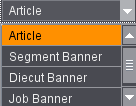
Lista a discesa con gli strati (articoli e separatori) (solo macchina da stampa rotativa digitale).